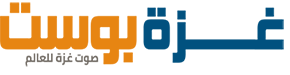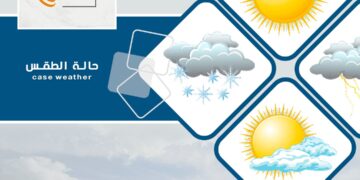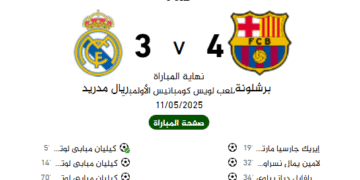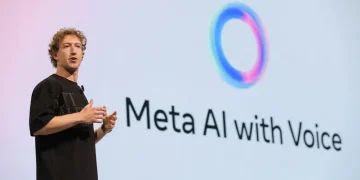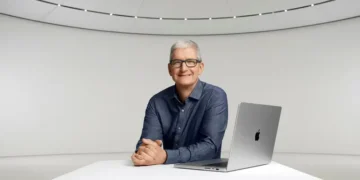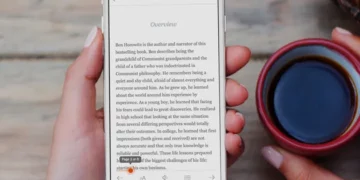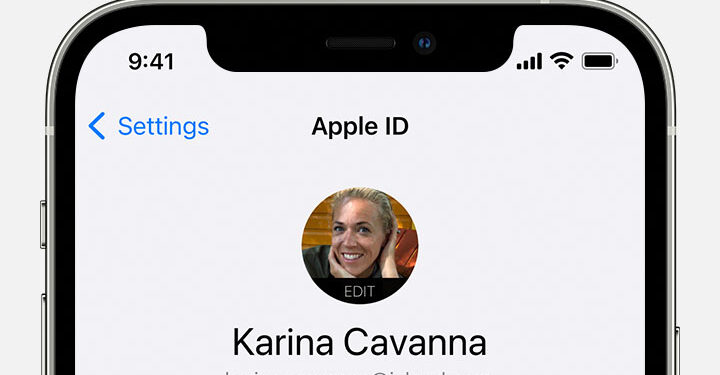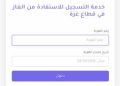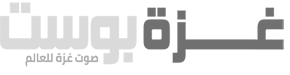تكنولوجيا – غزة بوست
يعتقد بعض مستخدمي iPhone و iPad أنه يجب استخدام صورة ملف تعريف Apple ID واحدة فقط. لكن يمكن للمستخدم تغيير الصورة متى شاء.
أوضح تقرير نشرته getdroidtips أن هناك خطوات مختلفة يتبعها المستخدم عندما يريد تغيير صورة ملف تعريف Apple ID الخاص به على جهاز Mac.
فيما يلي خطوات تغيير صورة ملف تعريف معرف Apple الخاص بك:
1- افتح تطبيق الإعدادات على جهاز iPhone أو iPad.
2- اضغط على اسمك.
3- اضغط على خيار “تعديل في الصورة” الذي ظهر أمامك على الشاشة.
4- انقر فوق خيار “التقاط صورة” إذا كنت تريد التقاط صورة شخصية موجودة ، ويمكنك أيضًا النقر فوق خيار “اختيار صورة” لتحديد أي صورة من تطبيق الصور ، أو “تصفح” خيار تحديد الصور من أيقونة “الملفات” ، ثم اضبط الصورة حسب تفضيلاتك.
5- ثم اضغط على “اختيار”.
كيفية تغيير صورة ملف تعريف معرف Apple الخاص بك على جهاز Mac:
1- انقر فوق قائمة Apple على جهاز Mac الخاص بك.
2- انقر فوق خيار “تفضيلات النظام”.
3- انقر بمؤشر الماوس فوق صورة ملفك الشخصي في الزاوية اليسرى العليا من شاشة جهازك.
4- اضغط على خيار “استفسار”.
5- ثم انقر فوق الخيار “افتراضي” لتحديد الصور المحملة مسبقًا. يمكنك أيضًا التقاط صورة سيلفي بالضغط على زر الكاميرا ، بينما يمكنك تصفح الصور بالنقر فوق تحديد “الصور” ، أو التقاط الصور تلقائيًا من خلال تطبيق Photo Booth.
6- أخيرًا ، انقر فوق خيار “حفظ”.